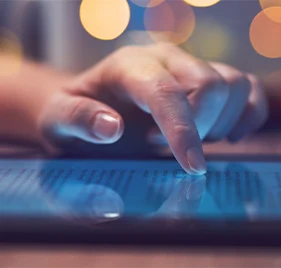Il existe des actions que nous faisons sur Internet mais qui ne résident pas sur l'ordinateur. Par exemple, si vous utilisez YouTube, comme il est connecté à votre compte Google, le site enregistre une liste de toutes les vidéos que vous avez regardées et des recherches que vous avez effectuées sur ce site. Vous pouvez cependant supprimer et même désactiver complètement l'historique de YouTube. Découvrez comment faire.
Supprimer l'historique de YouTube via l'ordinateur
En fonction de vos préférences et de vos besoins, vous pouvez effacer votre historique YouTube en modifiant la liste des vidéos que vous avez visionnées sur le célèbre portail ou les termes de recherche que vous avez saisis sur ce dernier pour trouver le contenu qui vous intéresse. Vous pouvez supprimer seulement l'un ou l'autre ou les deux historiques. Le choix vous appartient.
Historique de visualisation
Si vous voulez savoir comment effacer l'historique de YouTube pour vous débarrasser de la liste des vidéos que vous avez regardées sur le célèbre portail appartenant à Google, la première chose à faire est de lancer le navigateur que vous utilisez habituellement pour naviguer sur le Web, de taper https://www.youtube.com/ dans la barre d'adresse et d'appuyer sur la touche Entrée de votre clavier.
Ensuite, si vous n'êtes pas encore connecté à votre compte Google, cliquez sur le bouton Connexion situé en haut à droite et saisissez votre adresse électronique et votre mot de passe dans les formulaires appropriés qui s'affichent à l'écran. Si nécessaire, vous pouvez également fournir le code d'authentification à deux facteurs que vous avez reçu par SMS sur votre téléphone portable ou par appel téléphonique.
À ce stade, il vous suffit de cliquer sur l'élément Historique situé dans la barre latérale gauche. Dans la page qui s'ouvre, vous pouvez choisir de supprimer l'ensemble de l'historique ou seulement les vidéos individuelles qu'il contient. Dans le premier cas, cliquez sur le bouton Supprimer tout l'historique des vues situé en haut de la page et confirmez l'opération en cliquant sur Supprimer tout l'historique des vues et le tour est joué.
Si vous ne souhaitez supprimer que certaines vidéos de votre historique YouTube et conserver les autres, il vous suffit de cliquer sur le x situé à droite à côté de l'aperçu de chaque vidéo.
Historique de recherche
Si vous souhaitez comprendre ce qu'il faut faire pour effacer l'historique de YouTube en allant intervenir sur les recherches effectuées sur le célèbre portail pour trouver des vidéos d'intérêt, connectez-vous à la page principale de YouTube, connectez-vous à votre compte (si ce n'est pas encore fait) et cliquez sur l'élément Historique dans la barre latérale gauche.
Cliquez ensuite sur Historique de recherche en haut de la page Web qui s'ouvre et choisissez si vous voulez supprimer complètement votre historique de recherche ou seulement certains termes.
Dans le premier cas, cliquez sur le bouton Effacer tout l'historique des recherches en haut de la page et confirmez l'opération en cliquant sur le bouton Effacer tout l'historique des recherches. Si vous préférez ne supprimer que certains des termes de recherche que vous avez utilisés, il vous suffit de cliquer sur le x à droite à côté de l'aperçu de chaque vidéo.
Supprimer l'historique de YouTube via le smartphone et la tablette
Même en agissant depuis l'application du célèbre portail vidéo pour smartphones et tablettes, vous pouvez consulter et supprimer l'historique des vues et des recherches de YouTube. La procédure est très simple.
Historique de visualisation
Si vous souhaitez comprendre ce que vous devez faire pour supprimer l'historique YouTube de votre smartphone ou de votre tablette, la première étape à suivre est d'accéder à l'écran d'accueil de votre appareil, de cliquer sur l'icône de l'application YouTube et d'appuyer sur le bouton avec les trois points situé en haut à droite de l'écran qui vous est présenté.
Ensuite, tapez sur l'élément Paramètres dans le menu qui s'est ouvert, puis cliquez sur l'élément Effacer l'historique d'affichage dans la section Confidentialité. Ensuite, cliquez sur l'élément Supprimer. Historique. pour confirmer que vous souhaitez supprimer votre historique de visionnage de YouTube.
Historique de recherche
Voulez-vous supprimer l'historique de YouTube de votre mobile pour agir sur les recherches qui sont effectuées sur le célèbre portail vidéo par l'intermédiaire de votre compte ? Ensuite, allez sur l'écran d'accueil de votre smartphone ou de votre tablette, cliquez sur l'icône de l'application YouTube et appuyez sur le bouton avec les trois points situés dans le coin supérieur droit de l'écran qui s'affiche.
Ensuite, tapez sur Paramètres dans le menu qui s'ouvre, puis cliquez sur Effacer l'historique de recherche dans la section Confidentialité. Enfin, cliquez sur Supprimer. Historique. pour confirmer que vous souhaitez supprimer l'historique de vos recherches sur YouTube.
Désactiver la création de l'historique YouTube
Vous n'aimez pas l'idée que chaque fois que vous regardez une vidéo sur YouTube ou que vous recherchez un mot clé spécifique dans la barre de recherche de la célèbre plateforme vidéo, tout est enregistré sur votre compte ? Dans ce cas, vous pouvez y remédier en désactivant simplement l'historique, qu'il s'agisse de l'historique de visualisation ou de recherche.
Historique de visualisation
Si, en plus de la suppression de l'historique de YouTube, vous voulez vous assurer qu'il n'est plus créé, et si vous voulez que YouTube cesse de sauvegarder la liste des films que vous voyez en ligne, connectez-vous à la page principale de YouTube et connectez-vous à votre compte (si vous ne l'avez pas encore fait) et cliquez sur l'élément Historique dans la barre latérale gauche.
Cliquez ensuite sur l'élément Historique des vues en haut et sur le bouton Suspendre l'historique des vues.
Une fois que vous avez fait cela, l'enregistrement de l'historique sera instantanément désactivé, mais vous pouvez toujours revenir sur vos pas et le réactiver tout aussi facilement en allant sur la page Afficher l'historique et en cliquant sur le bouton Reprendre l'historique.
Si vous utilisez l'application YouTube sur votre smartphone ou votre tablette, vous pouvez arrêter l'historique de visionnage en cliquant sur le bouton à trois points verticaux en haut à droite de l'écran de l'application, en cliquant sur Paramètres et en activant le commutateur à côté de l'élément Suspendre l'historique de visionnage dans la section Confidentialité du menu qui s'est ouvert. Si vous avez des doutes, remettez l'interrupteur sur OFF.
Historique de recherche
Il est possible de supprimer non seulement la liste des vidéos regardées sur YouTube, mais aussi les termes recherchés sur le site. Pour ce faire, connectez-vous à la page principale de YouTube et, si nécessaire, connectez-vous à votre compte, puis cliquez sur l'élément Historique qui se trouve dans la barre latérale gauche.
Ensuite, cliquez sur la rubrique Historique de recherche en haut de la page, cliquez sur le bouton Suspendre l'historique de recherche, et le tour est joué.
Dans ce cas également, la sauvegarde de l'historique de vos recherches sera immédiatement désactivée. Si vous changez d'avis, vous pouvez le réactiver. Pour ce faire, allez à la page Historique de recherche et cliquez sur le bouton Historique de recherche de reprise.
Si vous utilisez l'application YouTube sur votre smartphone ou votre tablette, vous pouvez arrêter l'historique de consultation en cliquant sur le bouton avec les trois points verticaux en haut à droite de l'écran de l'application, puis en cliquant sur Paramètres et en activant le commutateur à côté de l'élément Suspendre l'historique de recherche dans la section Confidentialité du menu. Si vous avez des doutes, remettez l'interrupteur sur OFF.